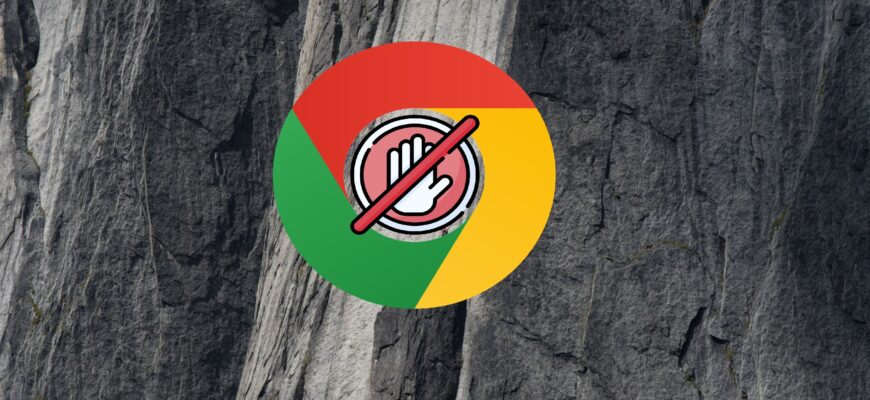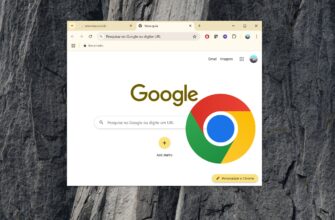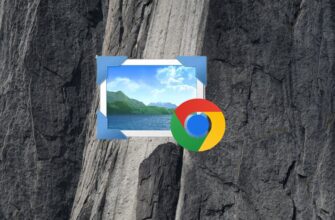Neste artigo, mostramos as etapas necessárias para desativar ou ativar o bloqueio de anúncios no navegador Google Chrome usando o bloqueador de anúncios integrado.
Por padrão, o navegador Google Chrome bloqueia anúncios em sites que exibem publicidade invasiva ou enganosa, têm excesso de blocos de anúncios, ou apresentam anúncios com gráficos piscantes, sons que tocam automaticamente, ou exigem que o usuário visualize anúncios antes de acessar o conteúdo.
Se necessário, você pode desativar ou ativar o bloqueio de anúncios em todos os sites ou apenas em sites específicos.
Vale ressaltar que anúncios da rede Google AdSense e da rede de publicidade do Yandex não são bloqueados independentemente das configurações. O Chrome remove apenas os anúncios que violam os padrões do Better Ads Standards, que definem os tipos de anúncios considerados mais irritantes para os usuários.
Como desativar o bloqueio de anúncios em todos os sites na versão mais recente do navegador Google Chrome
Para desativar o bloqueio de anúncios e permitir a exibição de publicidade em todos os sites, siga estes passos:
No canto superior direito da janela do navegador, clique no ícone de Configurações e controle do Google Chrome ![]() e, no menu que se abrir, selecione Configurações.
e, no menu que se abrir, selecione Configurações.
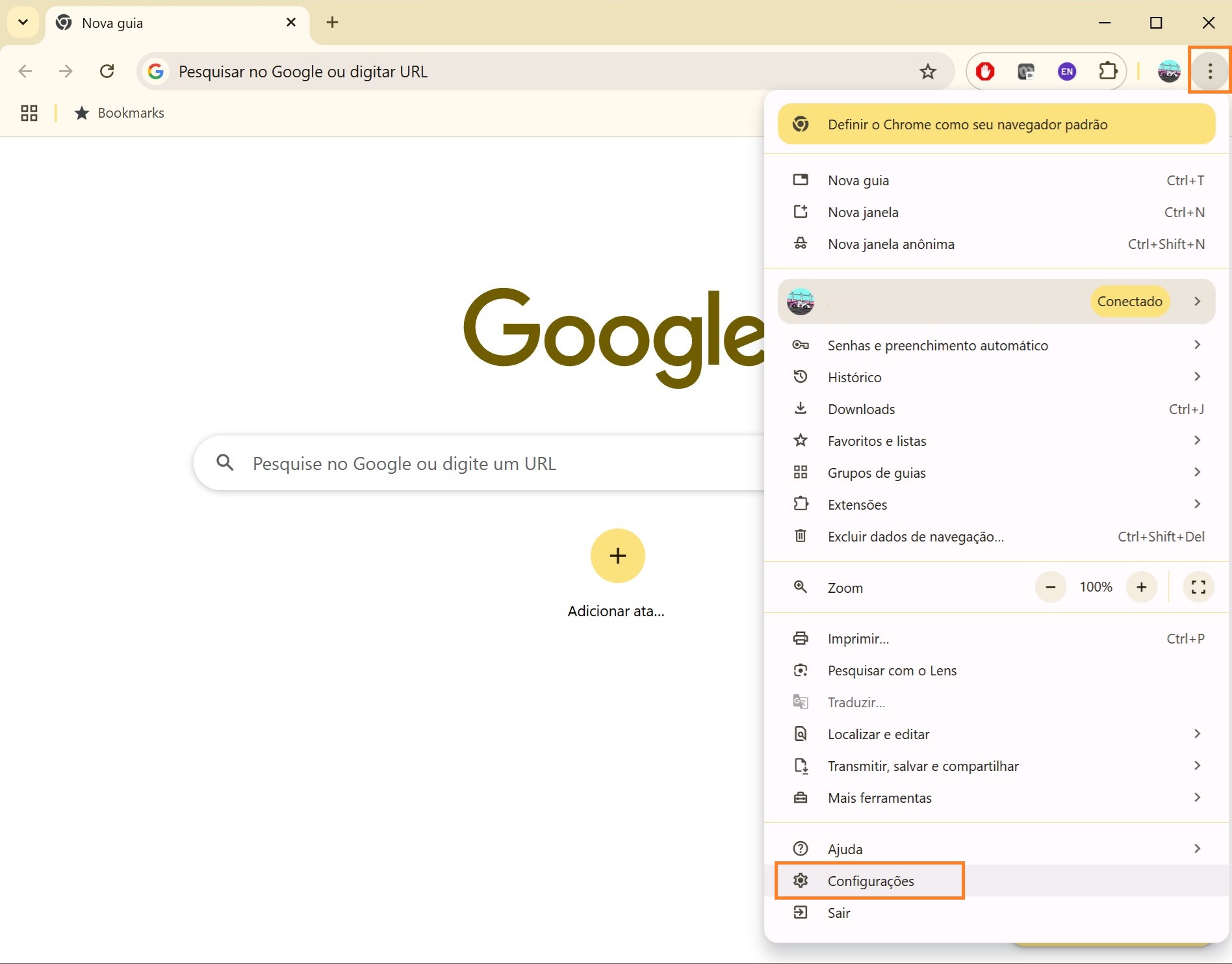
No lado esquerdo, vá até a opção Privacidade e segurança e depois abra Configurações do site.
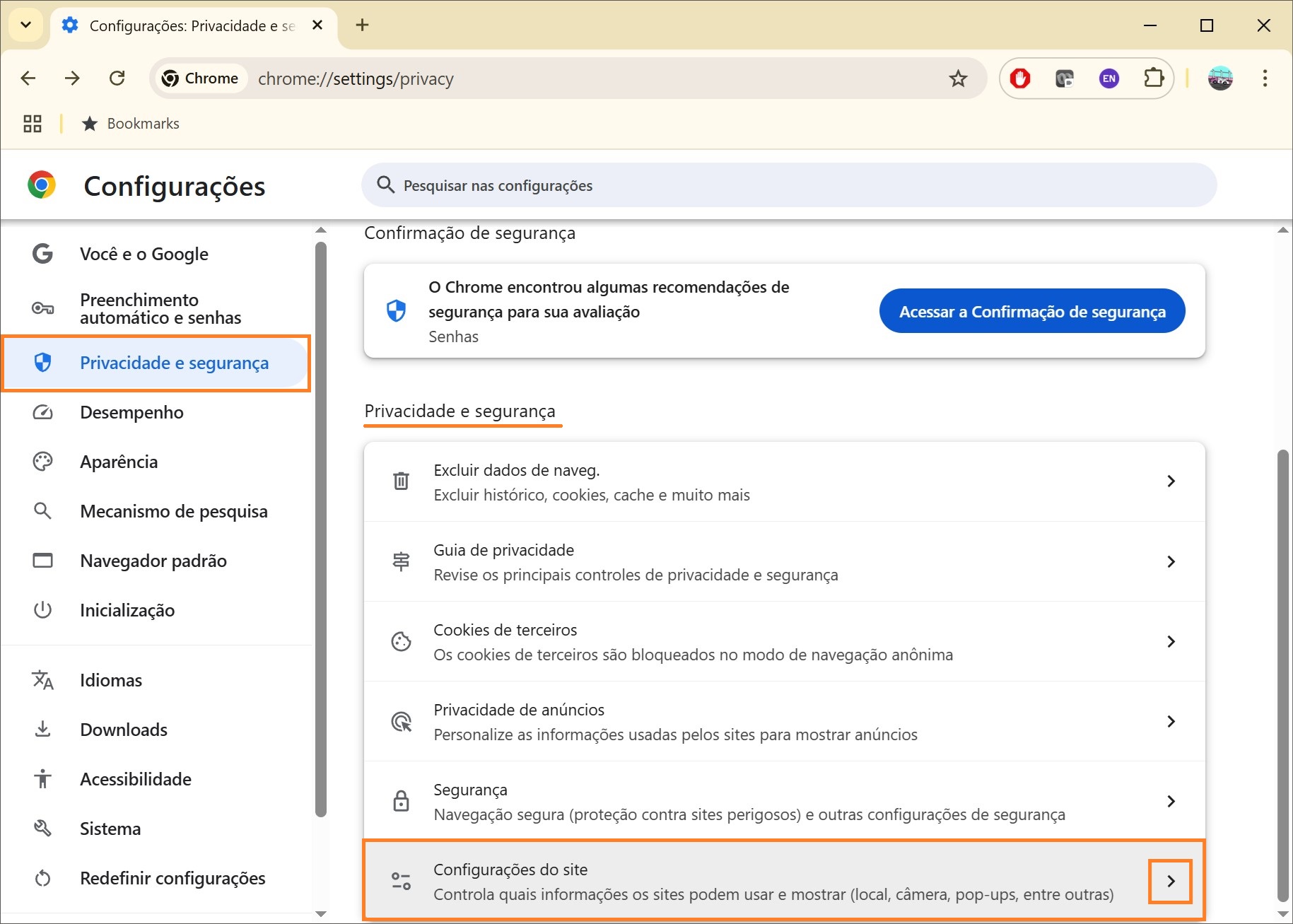
Na seção Conteúdo, expanda Mais configurações de conteúdo e clique em Anúncios intrusivos.
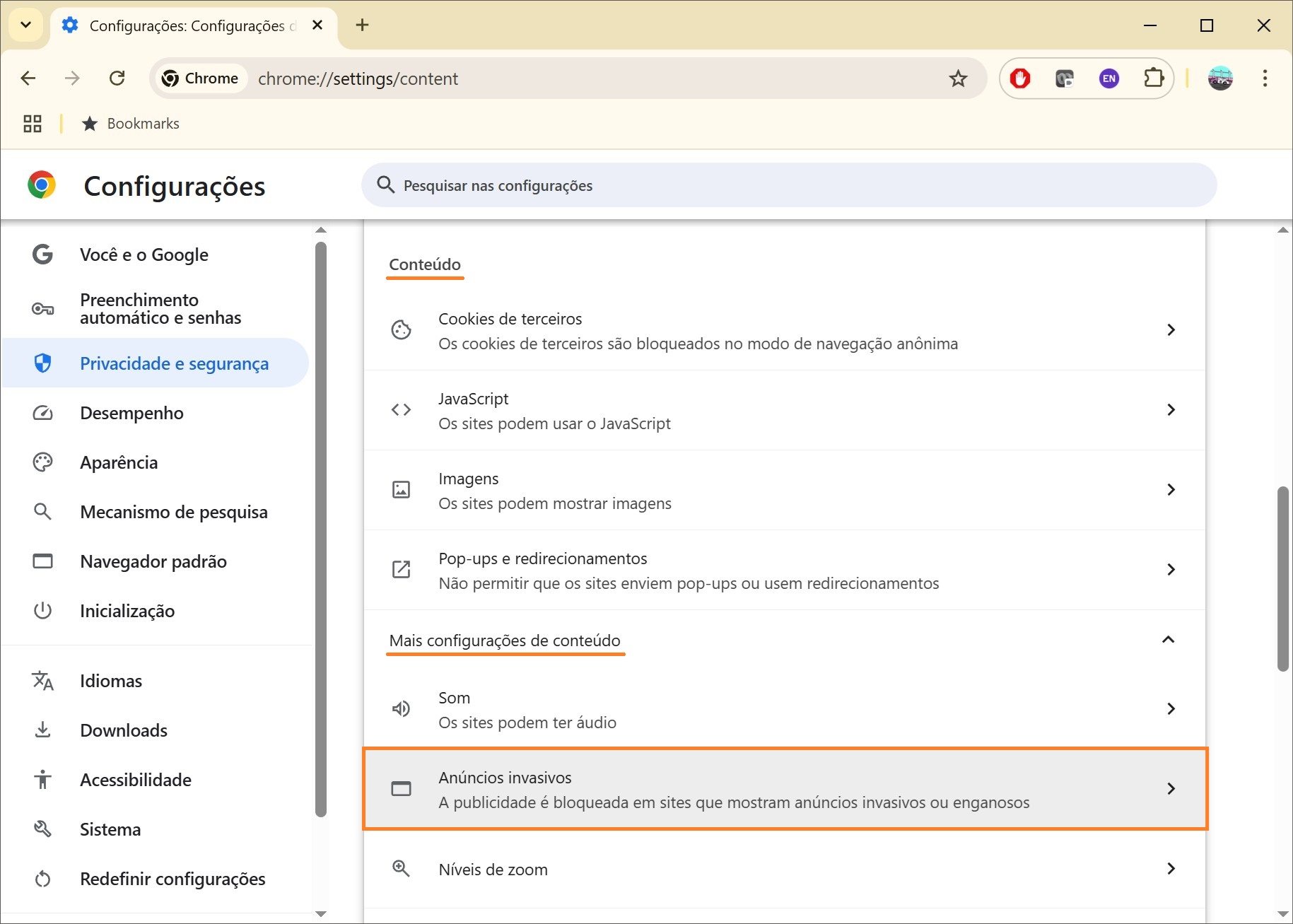
Na página que se abrir, na seção Configurações padrão, marque a opção Ativado para a configuração A publicidade e bloqueada em sites que mostram anúncios ou enganosos.
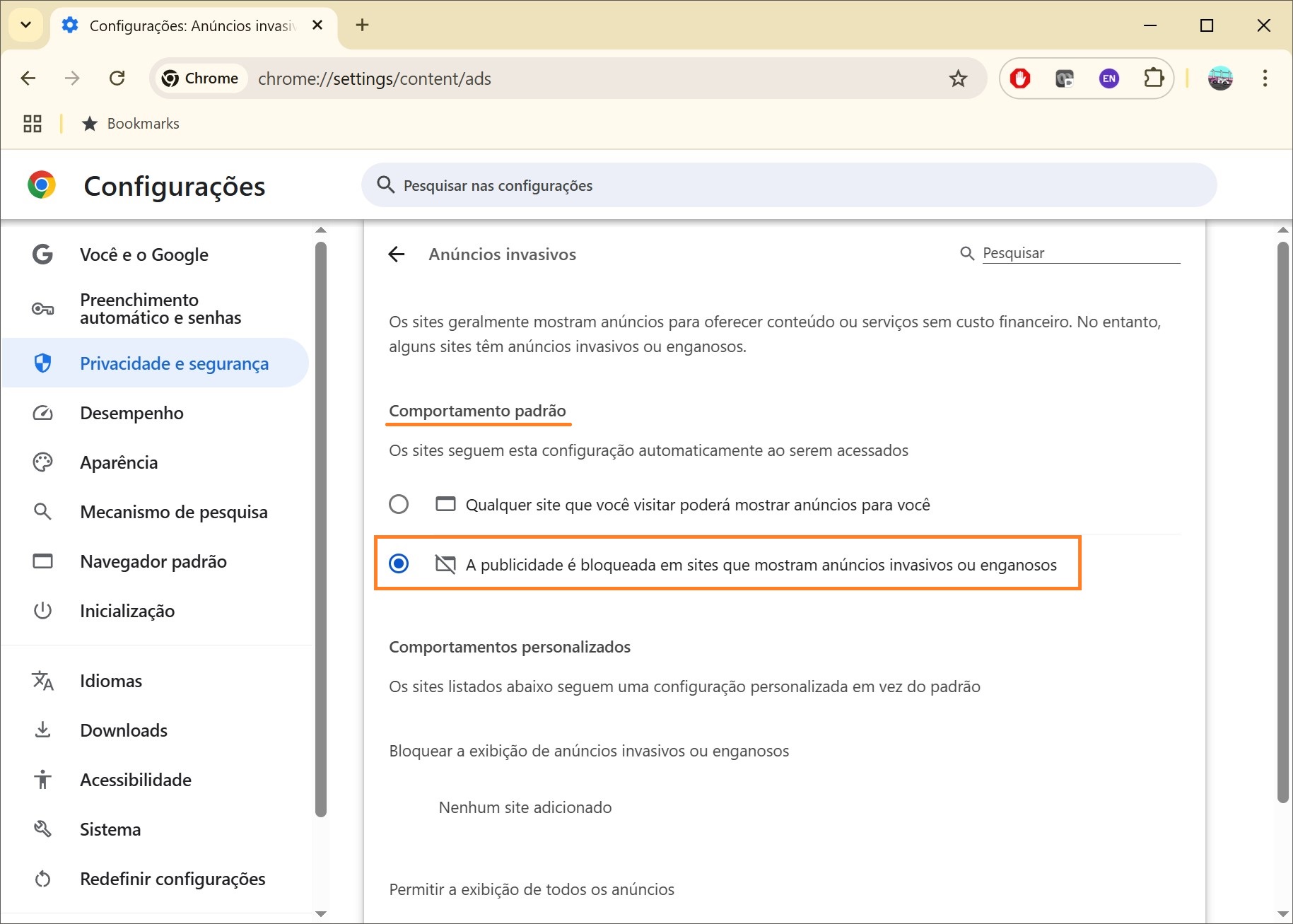
Você também pode acessar essa página digitando o comando chrome://settings/content/ads na barra de endereços do navegador e pressionando a tecla Enter.
Como desativar o bloqueio de anúncios em sites específicos
Se você confia em um site, pode permitir a exibição de anúncios nele como uma exceção.
Abra o site confiável onde os anúncios foram bloqueados e, à esquerda do endereço da web, clique no ícone de cadeado ou em Informações do site, e depois selecione Configurações do site.
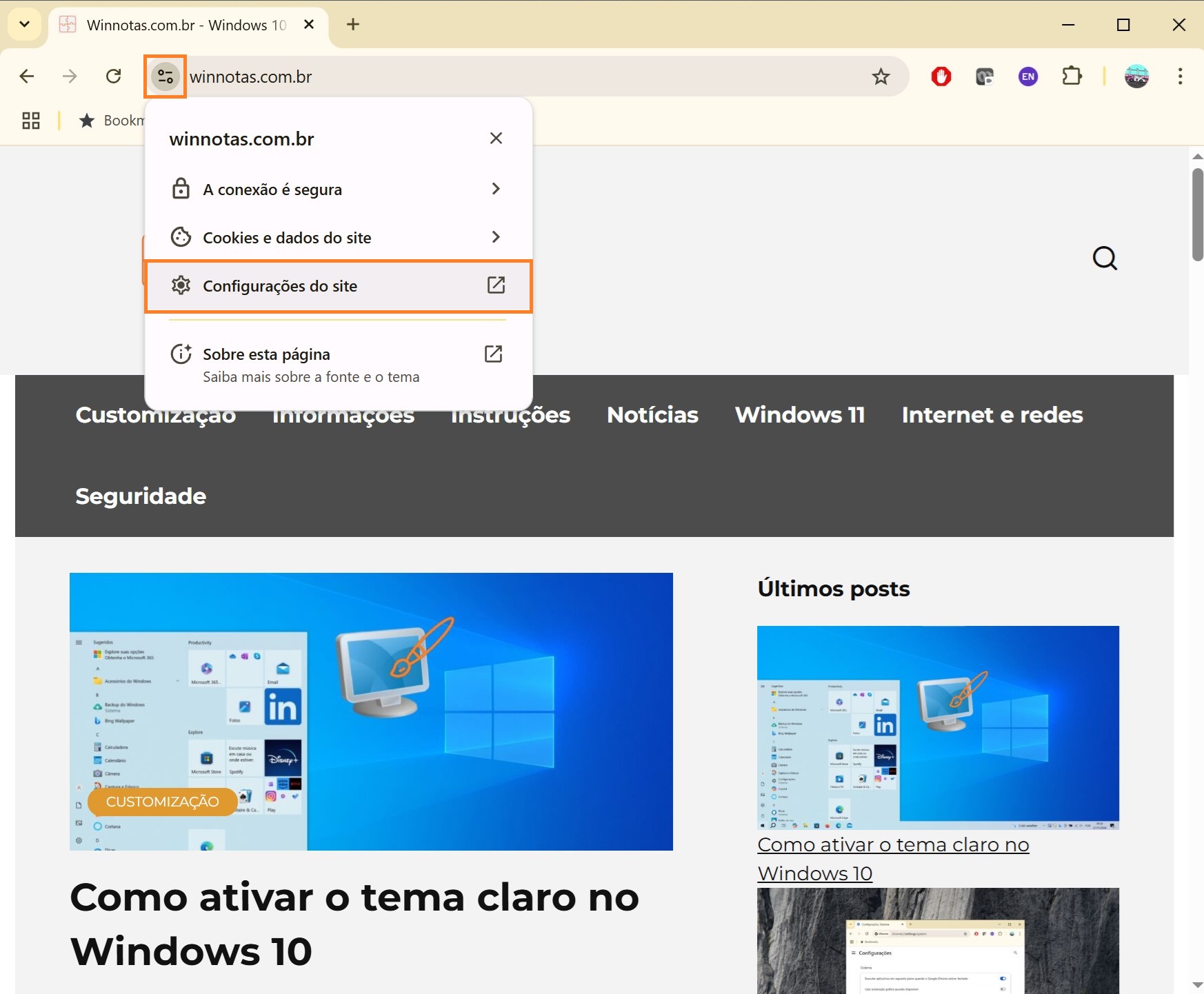
Agora, à direita da opção Anúncios intrusivos, no menu suspenso, selecione Permitir e recarregue a página da web.
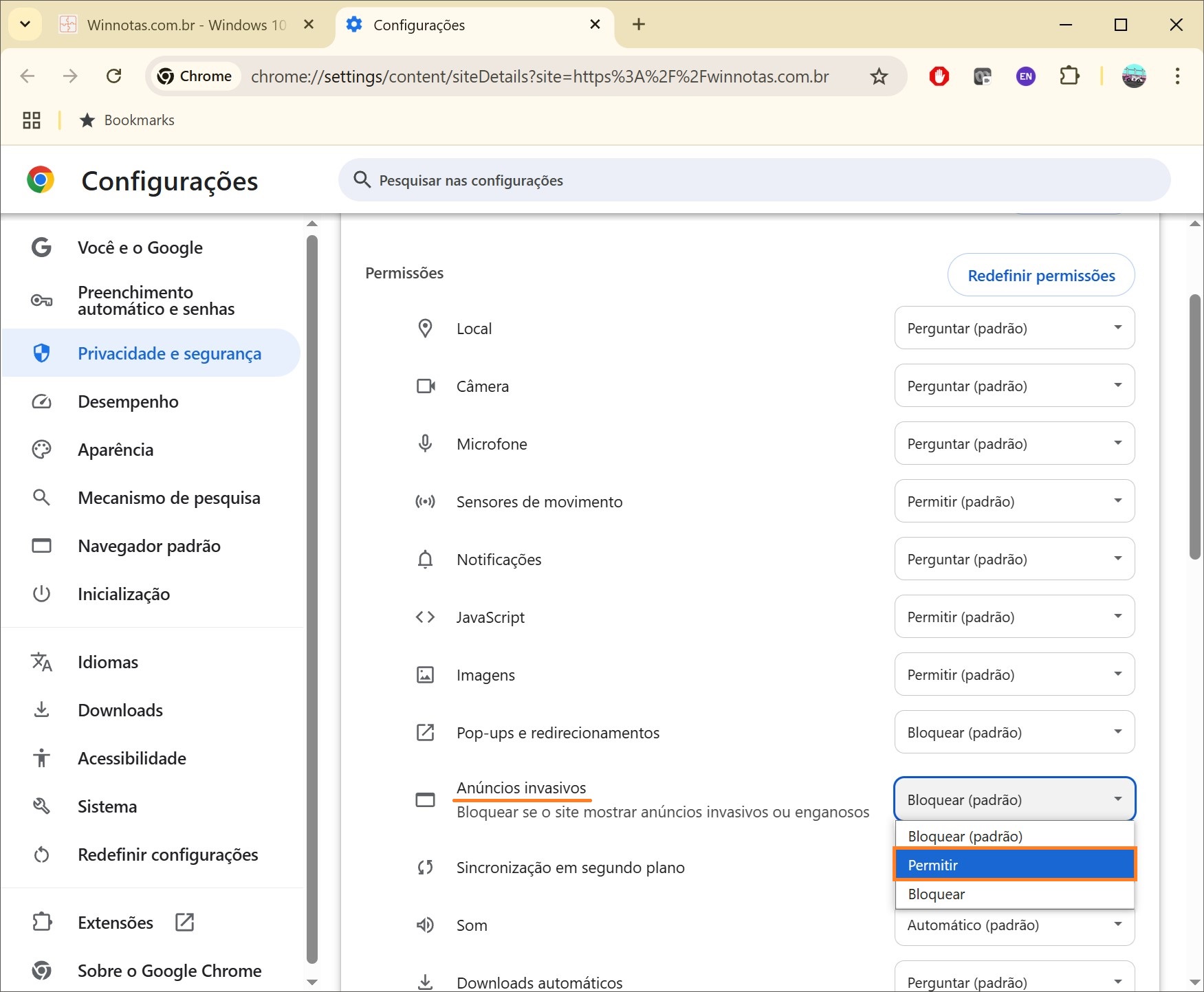
Dessa forma, é possível ativar ou desativar o bloqueio de anúncios no navegador Google Chrome para qualquer site.
Seguindo os passos descritos acima, você pode desativar ou ativar o bloqueio de anúncios no Google Chrome em todos os sites ou apenas em sites específicos.